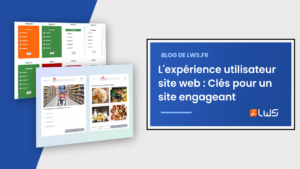Les mises à jour automatiques sont disponibles depuis la version WordPress 3.7 afin d’assurer une sécurité plus complète et de faciliter la démarche. Pour profiter d’un WordPress toujours plus performant, puissant et surtout plus sécurisé vous avez tout intérêt à effectuer vos différentes mises à jours : mineures ou majeures. Aujourd’hui nous vous proposons de découvrir les différentes mises à jour possibles sur WordPress ainsi que le processus pour configurer vos mises à jour automatiques.
Les mises à jour mineures et majeures WordPress
Les dernières versions qu’elles soient mineures ou majeures vous permettent de sécuriser un maximum votre site et d’éviter les failles (exemple récent : la faille de sécurité sur le plugin Yoast WordPress SEO ). En plus de la sécurité c’est également un excellent moyen de rendre votre site plus ergonomique, complet et rapide.
Les mises à jour mineures
Les mises à jours mineures sont très fréquentes. Il s’agit de petites mises à jour comme par exemple WordPress 3.1.1 ou 3.2.1 qui ont pour objectif de corriger les quelques bugs et limiter les piratages.
Les mises à jour majeures
Les mises à jours majeures permettent avant tout d’apporter de nouvelles fonctionnalités, d’améliorer l’ergonomie et la rapidité de votre site.
Voici ci-dessous le détail des différentes mises à jour WordPress
Les différents types de mises à jour automatiques WordPress
Il existe 4 types de mises à jour automatiques pour WordPress :
- Mises à jour du noyau
- Mises à jour des plugins
- Mises à jour du thème
- Mises à jour du fichier de traduction
Les précautions à prendre avant de faire une mise à jour WordPress
Il n’est pas rare que votre site “casse” après avoir fait des mises à jour.
Voici 6 étapes à effectuer avant vos mises à jour si vous souhaitez ne prendre aucun risque :
- Effectuez une sauvegarde de l’ensemble des fichiers de votre site
- Sauvegardez votre base de données
- Désactivez vos plugins
- Mettez à jour WordPress
- Testez votre site afin de vous assurer que la mise à jour a fonctionné
- Réactivez vos extensions une à une et testez votre site après chaque réactivation
Ainsi si vous constatez un problème sur votre site vous saurez directement quelle extension a causé ce bug.
N’ayez cependant aucune crainte à faire vos mises à jour en règle générale tout se passe très bien !
Les mises à jour du noyau
Il existe 3 types de mises à jour du noyau
- Les mises à jour de développement du noyau
- Les mises à jour mineures du noyau qui concernent principalement la maintenance et la sécurité. Ces mises à jours sont réalisées automatiquement avec votre formule d’hébergement web LWS.
- Les mises à jour majeures du noyau
Pour des raisons de maintenance, seules les mises à jour des versions mineures sont activées automatiquement. Voici comment configurer chaque mise à jour automatiquement.
Comment configurer ses mises à jour automatiquement ?
Il y a deux méthodes pour configurer les mises à jour automatiquement : La définition des constantes dans le fichier wp-config.php ou l’ajout des filtres à l’aide d’une extension.
Le fichier wp-config.php
Pour commencer éditez le fichier wp-config.php situé à la racine de votre installation et ajoutez l’une des lignes suivantes suivant l’action que vous souhaitez mener.
Pour autoriser toutes les mises à jours automatiques (majeures et mineures)
define( 'WP_AUTO_UPDATE_CORE',true );
Pour interdire toute les mises à jour automatiques
![]()
Pour activer uniquement les mises à jours mineures renseignez la valeur ‘minor’ à la place de true ou false.
Pour un contrôle plus affiné de vos mises à jour automatiques vous pouvez utiliser les filtres.
Les filtres
Pour ajouter des filtres rendez vous dans le fichier functions.php de votre thème.
Pour désactiver toutes les mises à jour (mineures, majeures, plugins, thèmes, traduction) ajoutez le filtre suivant :
![]()
Pour activer les mises à jour majeures automatiques ajoutez ce filtre (elles ne sont pas activées par défaut)
![]()
Pour désactiver les mises à jours mineures qui sont activées par défaut utilisez ce filtre :
![]()
Les mises à jour des plugins et thèmes sont par défaut désactivées.
Pour activer les mises à jour automatiques des plugins ajoutez ce filtre :
![]()
Pour activer les mises à jour automatiques pour les thèmes ajoutez ce filtre :
![]()
Pour les fichiers de traduction la mise à jour se fait automatiquement par défaut mais vous pouvez la désactiver en ajoutant ce filtre :
![]()
Ce système de filtre vous permettra d’effectuer des mises à jour sur mesure.